解决电脑访问地址出现扩展错误的全面指南
网络知识
2024年12月31日 16:44 716
lihai326
1. 扩展错误概述
2. 检查时间同步
3. 管理存储的凭据
4. 禁用SMB客户端签名要求
打开“本地组策略编辑器”(gpedit.msc)。
导航到“计算机配置”>“Windows 设置”>“安全设置”>“本地策略”>“安全选项”。
找到并双击“Microsoft网络客户端:对通信进行数字签名(始终)”选项,选择“已禁用”。
5. 启用不安全的来宾登录
导航到“计算机配置”>“管理模板”>“网络”>“Lanman 工作站”。
双击“启用不安全的来宾登录”,选择“已启用”。
6. 修改注册表
创建一个包含以下内容的.reg文件:
Windows Registry Editor Version 5.00 [HKEY_LOCAL_MACHINE\SYSTEM\CurrentControlSet\Services\LanmanWorkstation\Parameters] "RequireSecuritySignature"=dword:00000000 "AllowInsecureGuestAuth"=dword:00000001
保存并双击运行该文件以导入注册表。
7. PowerShell设置
以管理员身份打开PowerShell。
运行以下命令:
Set-SmbClientConfiguration -RequireSecuritySignature $false Set-SmbServerConfiguration -RequireSecuritySignature $false
重启计算机以应用更改。
8. 总结
标签: 电脑访问地址出现扩展错误
相关文章

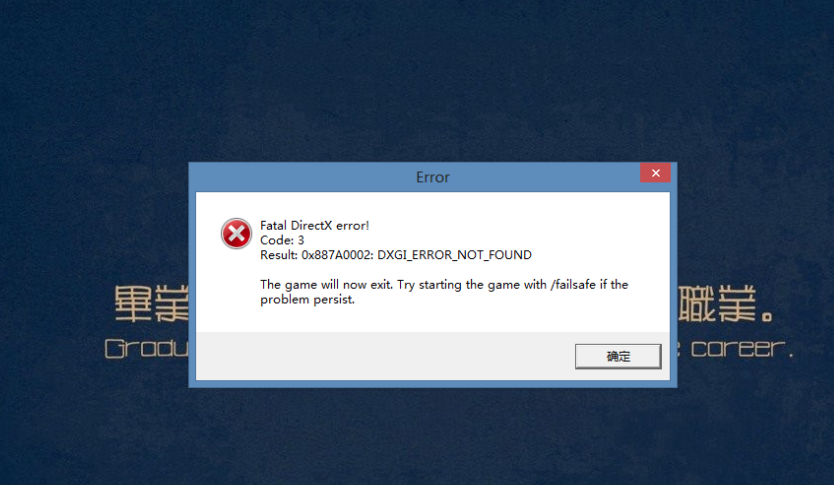
最新评论